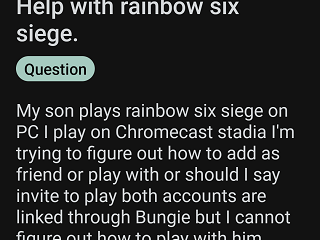MS Paint en modo oscuro
Microsoft Paint, también conocido simplemente como’Paint’, es la famosa aplicación de dibujo que se ha incluido en todas las versiones de Windows. MS Paint fue una de las primeras aplicaciones en recibir un rediseño significativo en Windows 11. La nueva interfaz está disponible para todos los usuarios de Windows 11, pero aún falta la compatibilidad con el modo oscuro.
Han pasado varios meses desde el lanzamiento de la nueva aplicación Paint, pero los evaluadores del programa Windows Insiders aún no han recibido el tratamiento del modo oscuro.
Se sugirió nuevamente a fines de 2022 que la característica del modo oscuro llegaría en una futura actualización de Paint, pero no ha habido ninguna actualización de la empresa. Vale la pena señalar que Microsoft Paint usa la nueva biblioteca WinUI, que maneja los modos claro y oscuro automáticamente, similar a las bibliotecas de UI de Apple y GTK en Linux.
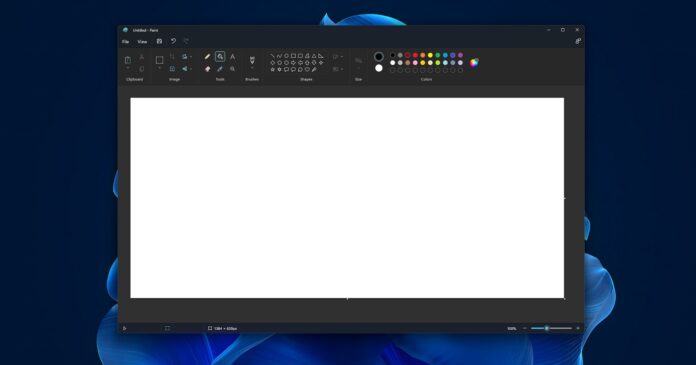
El problema con la implementación del modo oscuro en Paint está relacionado con los antiguos bits de Win32 en la aplicación. Por supuesto, Paint admite el modo oscuro, pero la función está oculta y requiere varios cambios en el código base de la aplicación. Por el momento, el modo oscuro en Paint no está completamente listo.
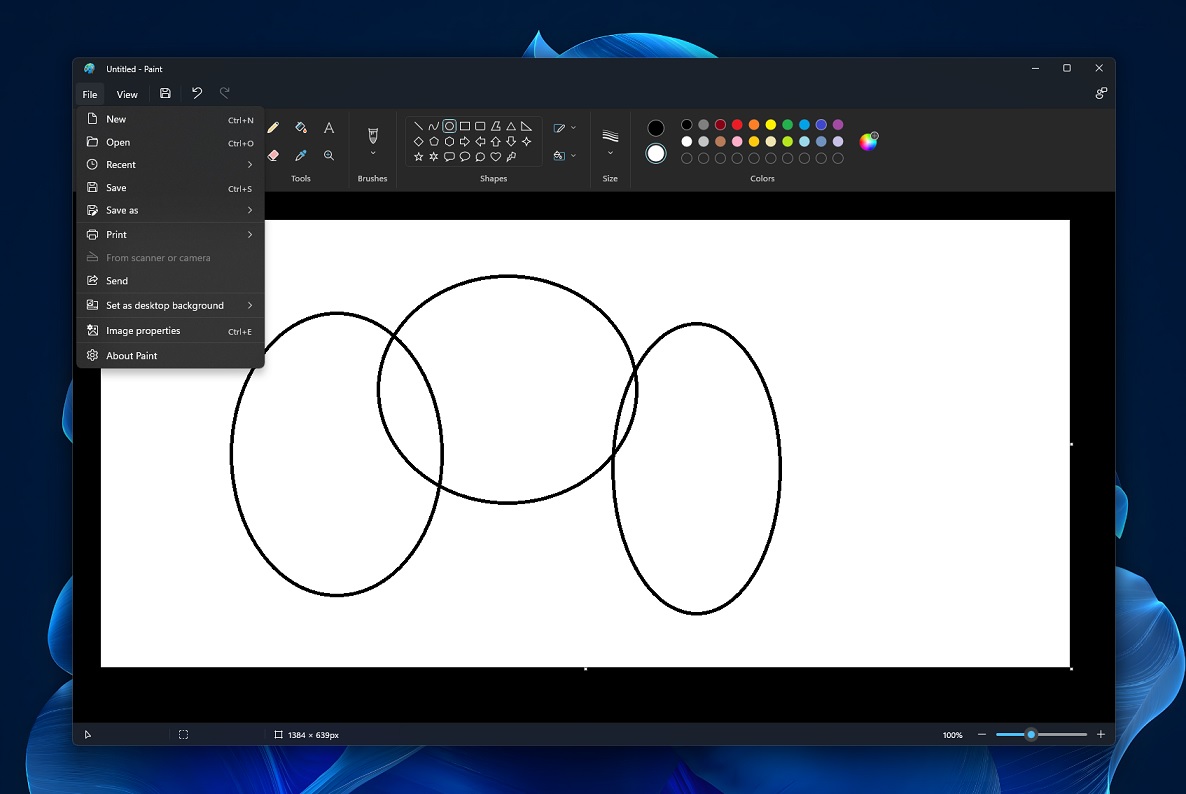 Modo oscuro en MS Paint
Modo oscuro en MS Paint
Sin embargo, si no puede esperar más, una nueva aplicación de terceros llamada “Windhawk” le permite personalizar su experiencia de Windows con más efectos de modo oscuro.
Windhawk es una herramienta de código abierto basada en mods, y se ha actualizado con un nuevo mod que activa la compatibilidad con el modo oscuro oculto en Paint en cualquier versión del sistema operativo.
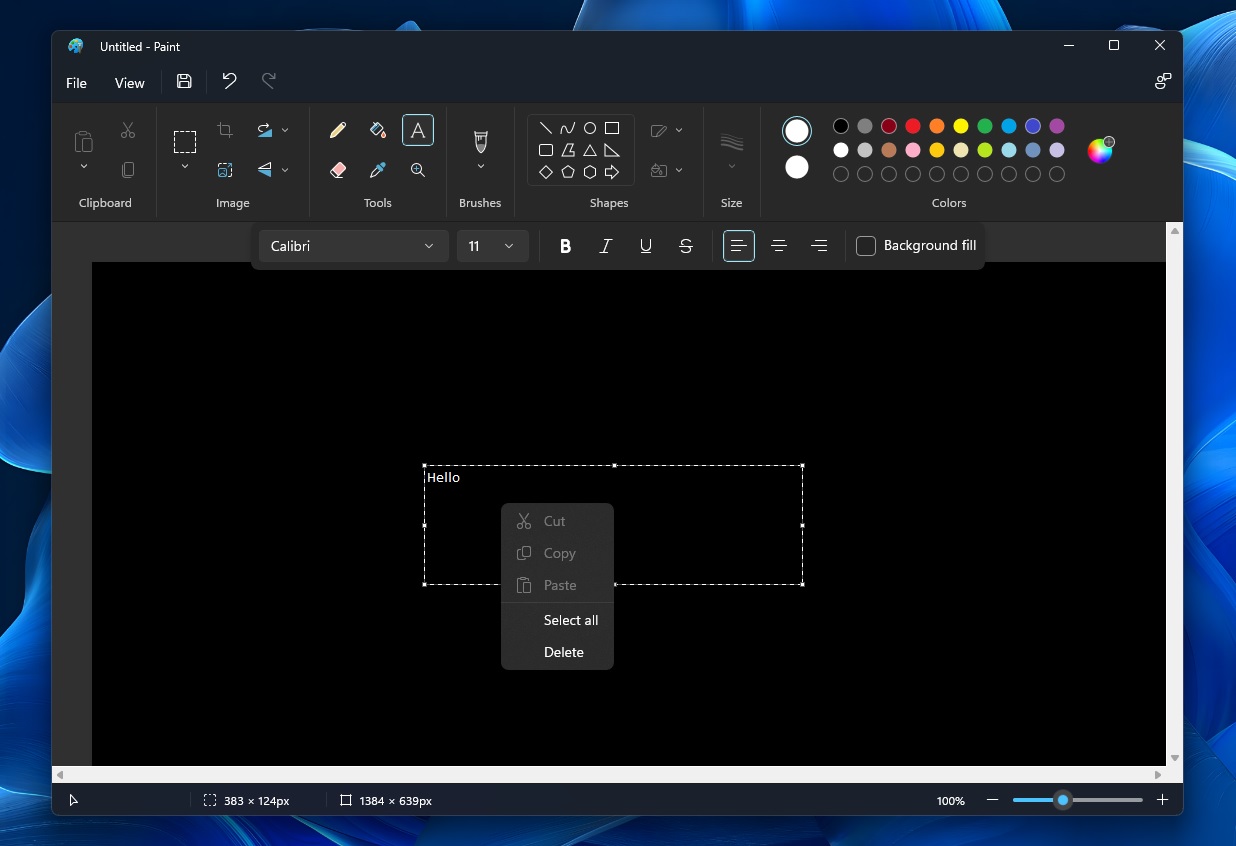 Modo oscuro en Paint
Modo oscuro en Paint
Para aquellos que no lo saben, Microsoft ha estado trabajando internamente en la compatibilidad con el modo oscuro para Paint y los bits de tema ya están presentes en el sistema operativo. Para cambiar al modo oscuro, debe editar manualmente el código de la aplicación o usar el mod de Windhawk para habilitar la función.
Pintar en el tema oscuro se ve muy bien, gracias a los controles y botones de WinUI. Recuerde que solo funcionará para Windows 11 21H2 o posterior.
Además, generalmente no es una buena idea usar un truco de terceros para activar funciones ocultas; por lo tanto, recomendamos probarlo solo en una máquina virtual.
Si aún está interesado, puede comenzar siguiendo estos pasos:
Instale Windows 11 en una máquina virtual (muy recomendable). Descarga y ejecuta la aplicación desde Github. Haga clic en Explorar o Buscar modificaciones.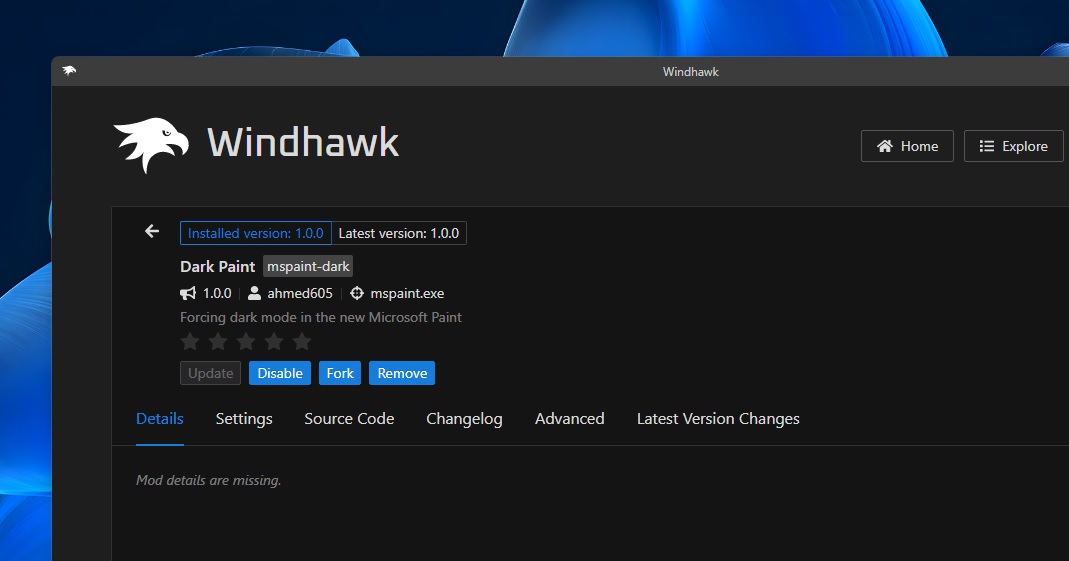 Busque”Oscuro”y busque”Pintura oscura”en los resultados, y finalmente haga clic en el botón de instalación para aplicar los cambios.
Busque”Oscuro”y busque”Pintura oscura”en los resultados, y finalmente haga clic en el botón de instalación para aplicar los cambios.
Una vez hecho esto, MS Paint se iniciará automáticamente en modo oscuro. Siempre puede desinstalar el mod o la aplicación en sí para revertir cualquier cambio realizado en el sistema operativo.